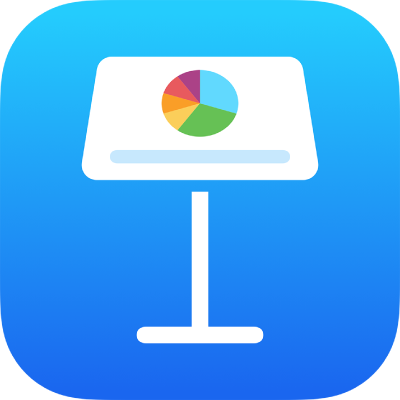
Uvjetno isticanje ćelija u aplikaciji Keynote na iPhoneu
Možete podesiti da aplikacija Keynote mijenja izgled ćelije ili teksta u njoj kada njezina vrijednost zadovoljava određene uvjete. Možete podesiti da ćelije promijene boju u crvenu ako sadrže negativnu vrijednost. Da biste promijenili izgled ćelije na temelju vrijednosti ćelije, izradite pravilo uvjetnog označavanja.
Dodavanje pravila označavanja
Idite u aplikaciju Keynote
 na iPhoneu.
na iPhoneu.Otvorite prezentaciju s tablicom, zatim odaberite jednu ili više ćelija.
Dodirnite
 , dodirnite Ćelija i zatim dodirnite Dodavanje uvjetnog označavanja.
, dodirnite Ćelija i zatim dodirnite Dodavanje uvjetnog označavanja.Dodirnite naziv pravila (na primjer, ako će vrijednost ćelije biti broj, dodirnite Brojevi) pa dodirnite pravilo.
Unesite vrijednosti za pravilo.
Na primjer, ako ste odabrali pravilo „datum je nakon”, unesite datum nakon kojeg mora slijediti datum u ćeliji.
Dodirnite stil teksta, npr. podebljano ili kurziv, ili ispunu ćelije, npr. zelenu ili crvenu.
Možete odabrati Vlastiti stil da biste odabrali vlastitu boju fonta, stil fonta i ispunu ćelije.
Dodirnite Kraj.
Napomena: Ako ćelija odgovara više pravila, njezin se izgled mijenja u skladu s prvim pravilom na popisu. Za promjenu rasporeda pravila dodirnite Uredi, zatim povucite ![]() pored naziva pravila. Dodirnite Kraj.
pored naziva pravila. Dodirnite Kraj.
Ponavljanje pravila označavanja
Nakon što dodate pravilo uvjetnog označavanja u ćeliju, to pravilo možete primijeniti i na druge ćelije.
Idite u aplikaciju Keynote
 na iPhoneu.
na iPhoneu.Otvorite prezentaciju s tablicom, zatim odaberite ćeliju s pravilom koje želite ponoviti i ćelije u koje želite dodati pravilo.
Dodirnite
 pa dodirnite Ćelija.
pa dodirnite Ćelija.Ispod opcije Uvjetno označavanje dodirnite Kombiniraj pravila.
Brisanje pravila označavanja
Idite u aplikaciju Keynote
 na iPhoneu.
na iPhoneu.Otvorite prezentaciju s tablicom, zatim odaberite ćelije s pravilima koje želite obrisati.
Dodirnite
 pa dodirnite Ćelija.
pa dodirnite Ćelija.Ispod opcije Uvjetno označavanje, povucite lijevo na pravilo koje želite izbrisati, zatim dodirnite Obriši.